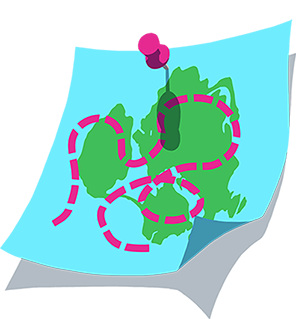Conexión de dispositivos para pedalear
Después de iniciar Zwift, deberás conectar la fuente de potencia (rodillo/potenciómetro) o sensor de velocidad, luego podrás conectar la resistencia, la cadencia y, si tienes otros accesorios compatibles, también podrás conectarlos.
Este artículo cubre lo siguiente:
Pasos generales para conectarse a Zwift
Aunque tenemos algunos artículos específicos para cada dispositivo, a continuación encontrarás los pasos generales para conectarte a Zwift. Ten en cuenta lo siguiente al emparejar tus dispositivos:
Si tu ordenador no tiene BLE integrado o vas a emparejar más de dos dispositivos en Apple TV, tendrás que utilizar la app Zwift Companion (ZC) como puente.
Puede que tengas que activar tu dispositivo antes de emparejarlo.
El rodillo debe estar emparejado a través de Bluetooth, y no ANT+, para acceder al cambio de marchas virtual.
Los dispositivos que solo emiten en ANT+ no serán encontrados por Zwift al ejecutar el juego en un PC, Mac, dispositivo iOS o AppleTV sin utilizar un receptor ANT+.
Comprueba que no tienes ningún dispositivo innecesario emparejado al dispositivo que ejecuta Zwift antes de iniciar Zwift. El número máximo de conexiones BLE disponibles varía según el dispositivo. Es posible que Zwift no pueda encontrar tus dispositivos de fitness si ya tienes dispositivos BLE emparejados con el dispositivo que ejecuta Zwift.
Si tienes abiertas aplicaciones de terceros, como rodillos o aplicaciones de entrenamiento, en el dispositivo que ejecuta Zwift, asegúrate de cerrarlas.
Si se está ejecutando una aplicación de terceros en segundo plano, esta puede evitar que Zwift detecte tu dispositivo.
- Abre Zwift e inicia sesión.
En la pantalla DISPOSITIVOS EMPAREJADOS , selecciona FUENTE DE POTENCIA o SENSOR DE VELOCIDAD.
Selecciona el dispositivo que quieres emparejar a través de BLE o ANT+.
Zwift recuerda los dispositivos utilizados en la sesión anterior y puede intentar emparejarlos si están presentes y disponibles. Si ves emparejados dispositivos que no quieres utilizar, solo tienes que anular su selección y seleccionar el dispositivo que sí quieres emparejar.

- Selecciona RESISTENCIA y CADENCIA para emparejar tu rodillo con esas opciones, después, selecciona el icono correspondiente para cualquier dispositivo adicional que quieras emparejar y, luego, selecciona el dispositivo respectivo.
Cuando todo esté emparejado, selecciona OK (ACEPTAR).
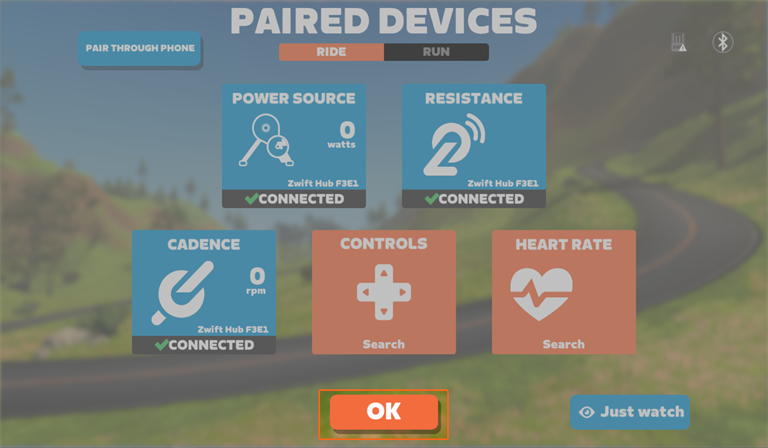
Si tienes problemas de conexión, ponte en contacto con nosotros, ¡estamos aquí para ayudarte!
Conexiones disponibles
Si tienes curiosidad por saber qué hace cada una de las opciones de la pantalla DISPOSITIVOS EMPAREJADOS, consulta las secciones siguientes para obtener más información.
FUENTE DE POTENCIA/SENSOR DE VELOCIDAD
Cuando inicias sesión por primera vez en Zwift, puedes elegir entre utilizar FUENTE DE POTENCIA o SENSOR DE VELOCIDAD para poder moverte en el juego.
Fuente de potencia: tendrás que elegir la opción FUENTE DE POTENCIA si vas a conectar un rodillo inteligente (un rodillo que transmite datos) o un rodillo + un potenciómetro independiente.
Sensor de velocidad: si vas a conectar un rodillo que no transmite datos + un sensor de velocidad/cadencia, deberás elegir la opción SENSOR DE VELOCIDAD.
Si quieres utilizar un potenciómetro independiente con un rodillo inteligente, empareja primero el rodillo como fuente de potencia. Después, tras emparejar el rodillo como RESISTENCIA y CADENCIA, empareja el potenciómetro como FUENTE DE POTENCIA.
RESISTENCIA
Cuando el rodillo controle la resistencia, sentirás automáticamente las subidas de la ruta que estés recorriendo en Zwift. También ajusta la resistencia a un objetivo de vatios específico basado en tu cadencia cuando estás haciendo un entrenamiento: a esto lo llamamos modo ERG. Si tu rodillo controla la resistencia, puedes conectarlo aquí.
CADENCIA
No es necesario que emparejes un sensor de cadencia con Zwift, pero proporciona información útil. Si tienes un rodillo que transmite la cadencia, deberás conectarlo aquí. Si tu rodillo no transmite la cadencia, puedes conectar un sensor de cadencia independiente.
CONTROLES
Puedes conectar dispositivos como Zwift Play, Zwift Click o Zwift Ride para controlar la interfaz de usuario y funciones del juego como el cambio de marchas virtual desde la bici. Aquí también puedes conectar accesorios compatibles como Elite Sterzo, Elite Rizer y JetBlack Steering Block.
FRECUENCIA CARDÍACA
Añadir un monitor de frecuencia cardíaca (FC) a tu configuración puede ayudarte a decidir cuándo aumentar o disminuir tu esfuerzo para conseguir los resultados deseados mientras entrenas en Zwift. Puedes conectar casi cualquier monitor de FC al juego, siempre que se conecte y transmita datos de FC por Bluetooth de baja energía (BLE) o ANT+.
Iconos de conexión
Para obtener información sobre los iconos de la pantalla DISPOSITIVOS EMPAREJADOS, consulta esta tabla:
| Icono | Descripción |
|---|---|
 | Indica que puedes conectar Bluetooth (BLE) con la app Zwift Companion (ZC) como puente. El dispositivo y el teléfono deben estar en la misma red wifi para que los datos de potencia se envíen desde el rodillo a Zwift. |
 | Indica que puedes conectarte con ANT+. |
 | Indica que puedes conectarte con BLE. |
Los símbolos de "atención" informan de que el receptor BLE está desactivado o que el adaptador ANT+ está desenchufado.
Ride On.
- El equipo de Zwift